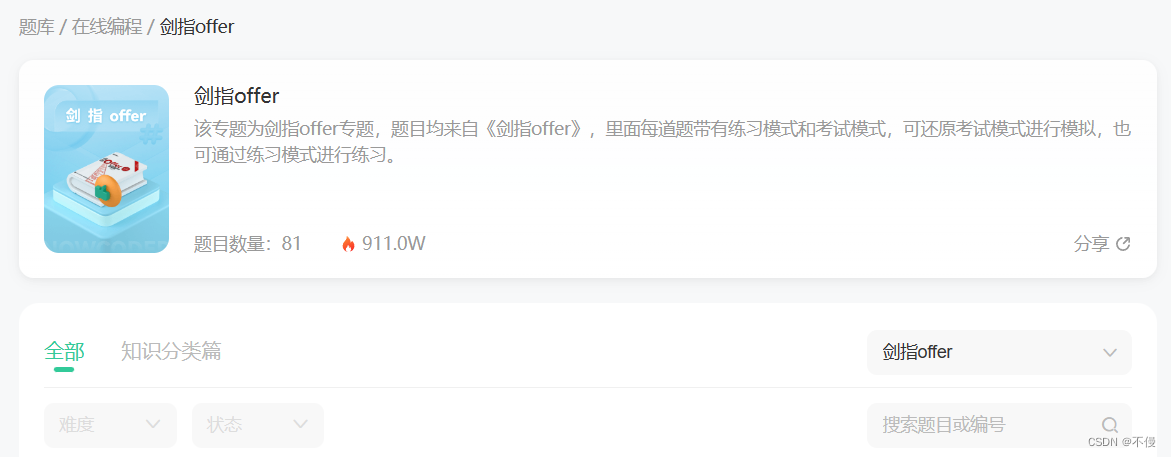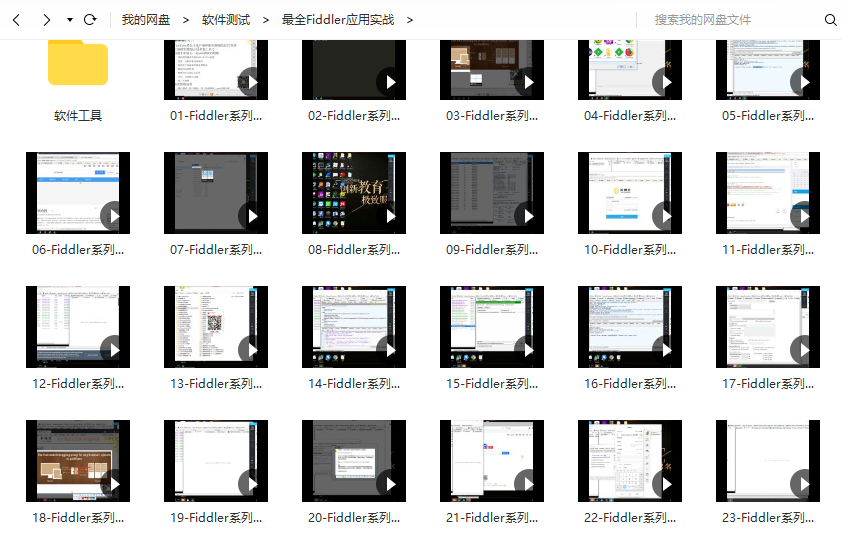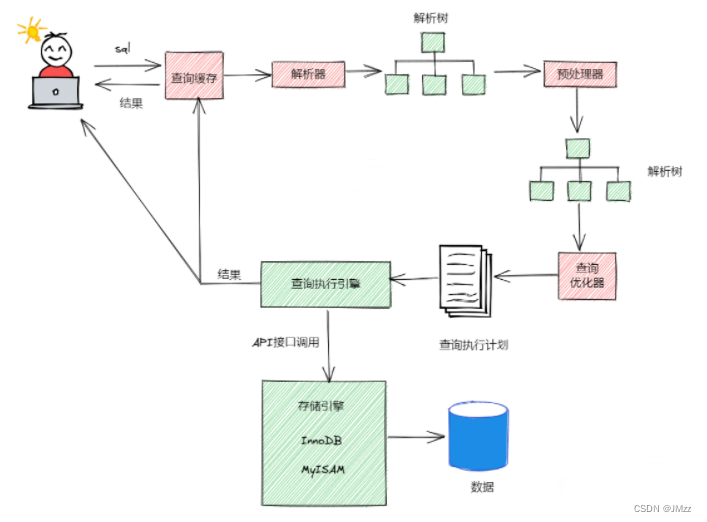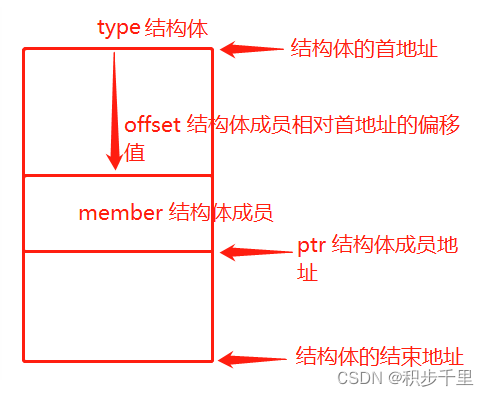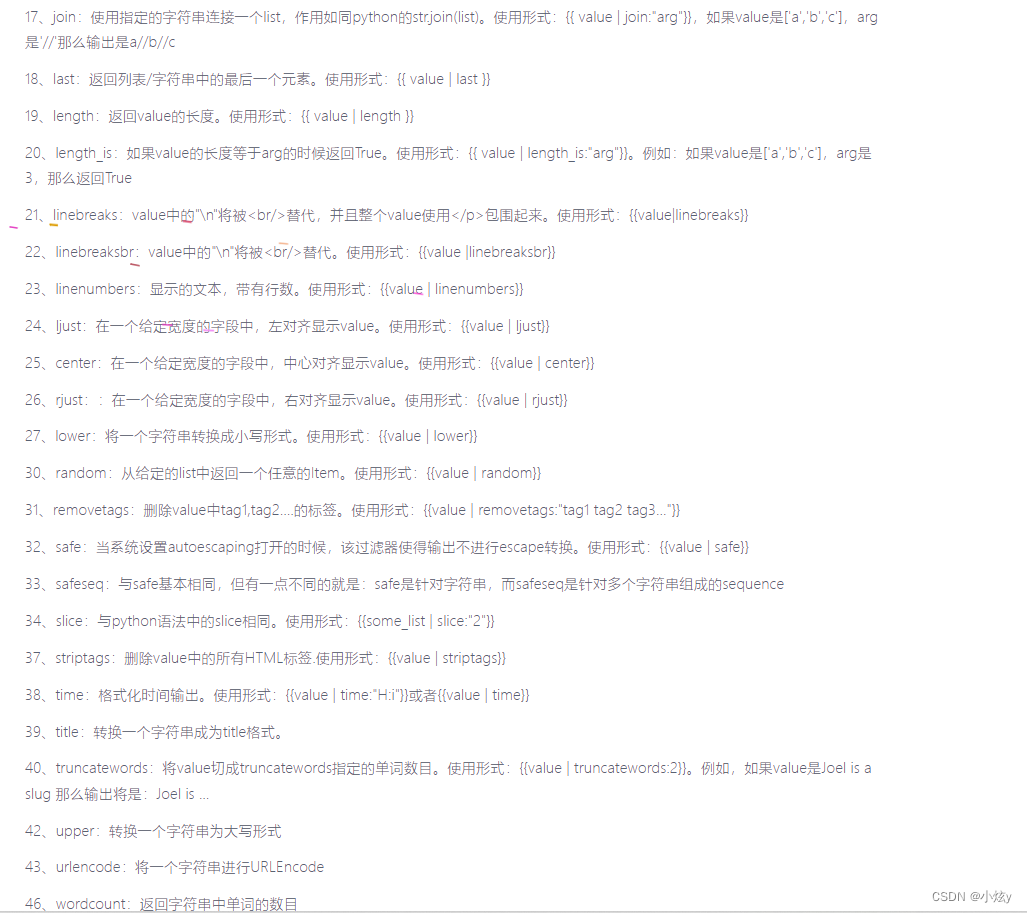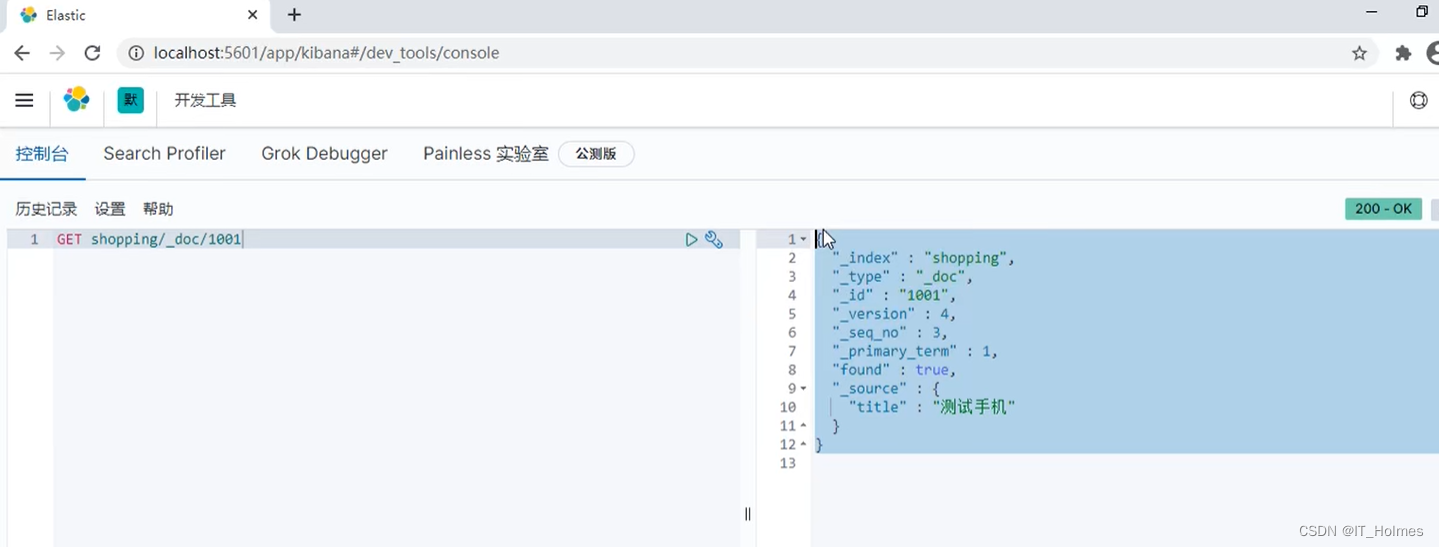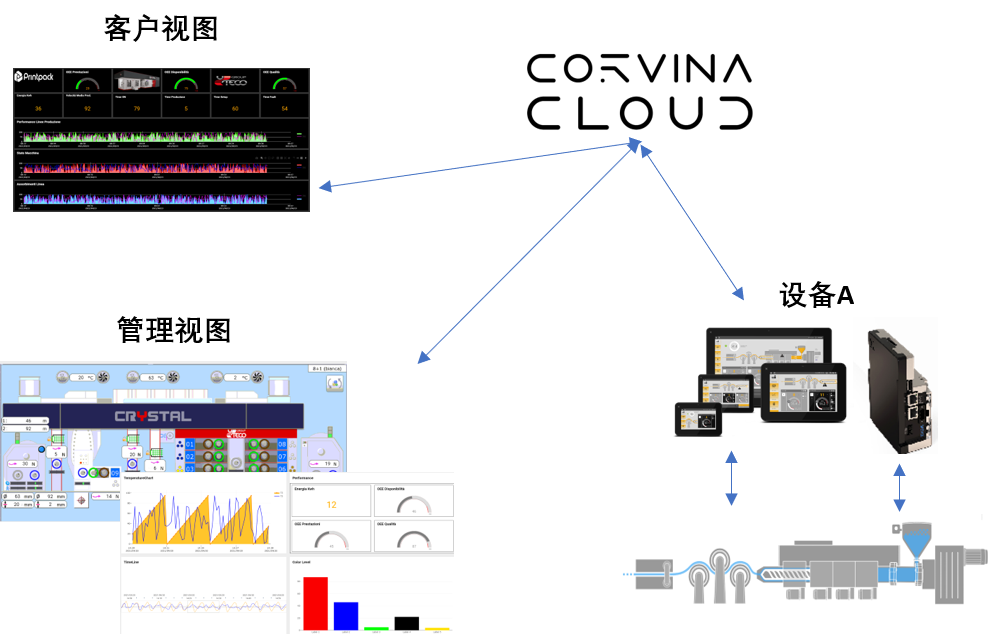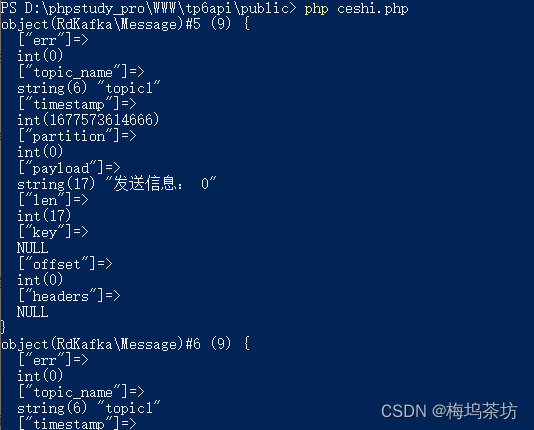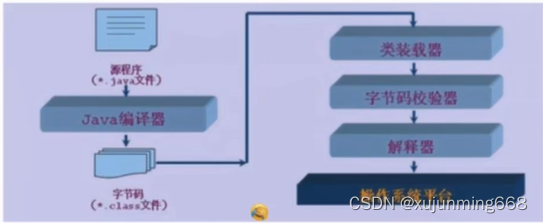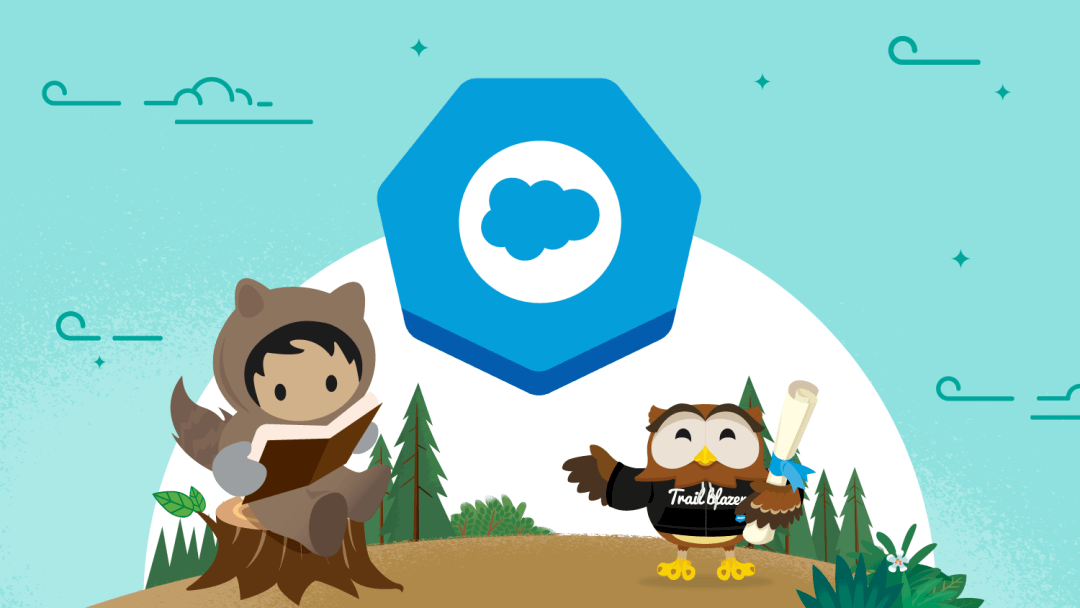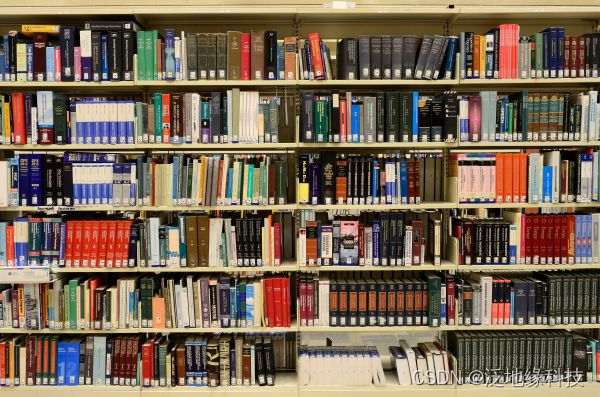最近,我朋友抱怨自己的u盘满了,但是文件夹却是空空如也。他焦急地问我,这到底是怎么回事?我给他分析了一些常见的原因。
首先,可能是因为u盘感染了病毒,将文件夹里面的文件隐藏了;其次,可能他买的是扩容u盘,扩容u盘通常指商家通过修改硬件信息将u盘标称容量设置为大于实际容量,这种存储芯片极不稳定,当我们不知道是扩容u盘的情况下,一旦存储的文件体积超过它实际容量,就容易出现文件丢失等一系列问题。
对于u盘满了但是文件夹是空的怎么办?我们可以尝试以下解决方案,一起来看看吧。
方案1:显示隐藏的文件夹文件
进入显示空的u盘文件夹界面,点击页面上方的“查看”选项。
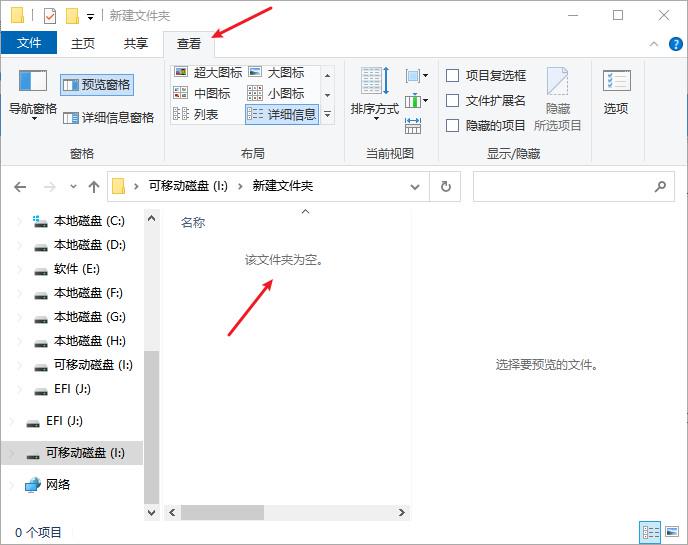
在右侧界面中的“隐藏的项目”进行勾选,如果有隐藏文件即可显示出来,看下原本空白的文件夹是否能显示出文件。
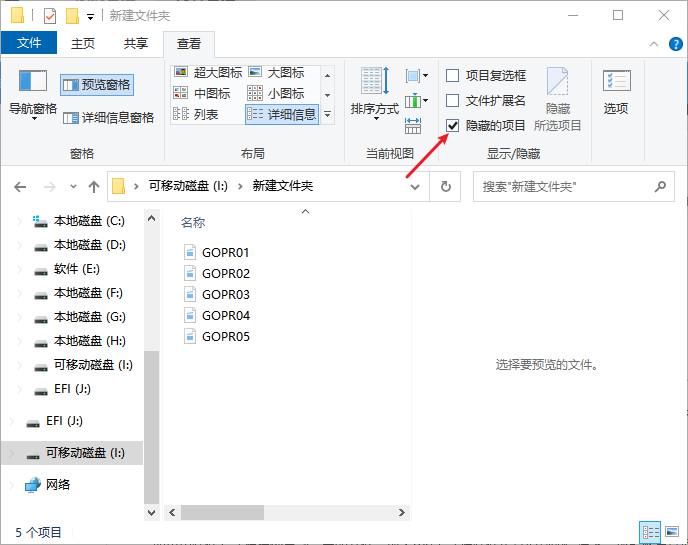
温馨提示:
通过上述方法找到所需文件后,将隐藏属性去除,然后将其备份一份到安全磁盘中,然后再执行u盘病毒查杀。
如果通过上述操作后未发现需要的文件,只看见一个FOUND.000命名的文件夹,并且里面有很多都是以chk为扩展名的文件,其实文件并未丢失,只是都变成了chk文件,将后缀名由chk改成你要恢复的文件格式,或者(使用批量改名工具,里面会有很多修改后无用的东西不用管,找到你需要的文件即可),将恢复后的文件保持到指定位置就可以了。
可能有网友会反馈说在文件夹选项中勾选了“隐藏的项目”依然看不到,进行病毒查杀以后也无效,那么遇到这个问题,我们要如何解决这个问题呢?可能是因为病毒采用隐藏文件的方式是系统文件,我们可以打开u盘,在u盘文件夹所在目录下,按住shift键,鼠标右键u盘目录窗口的空白处,选择“在此处打开Powershell窗口”(命令提示符),在命令提示符中输入:attrib -r -s -h * /s /d ,并回车键确定。注:由于此操作容易造成文件覆盖,建议先执行方案2再实行此操作。
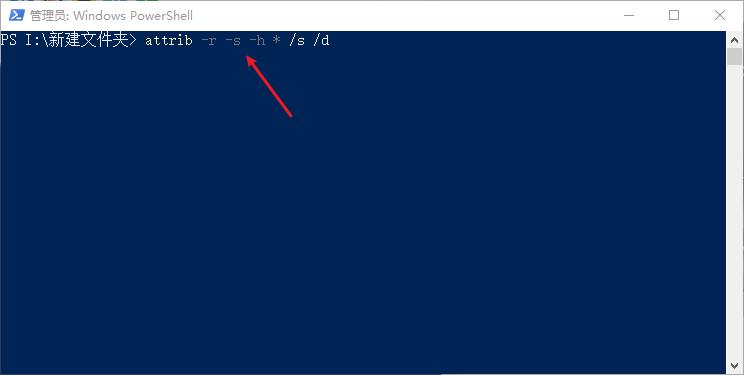
方案2:借助专业u盘数据恢复软件
如果以上操作没有找到所需的文件,建议停止对u盘的任何写入操作,然后尝试借助专业u盘数据恢复软件--云骑士数据恢复软件,帮助找回可能依然存在隐藏或者丢失的文件,它支持恢复各种文件类型、支持恢复各种存储设备中的数据,只要能扫描出来且能正常预览都是可以恢复的。
免费下载并在用户电脑上安装云骑士数据恢复软件,将u盘连接到电脑并确保已检测到。然后按照下面的操作指引执行u盘文件恢复。
步骤1:打开已下载安装好云骑士数据恢复软件,选用“u盘/内存卡恢复”选项,勾选保存丢失文件的u盘位置,点击“开始扫描”。
步骤2:等待软件扫描完成后,将列出所选位置中的丢失或被隐藏文件,可按文件类型/文件路径/文件名等方式缩小查找范围。
快速查找方式举例:
【类型】:如您知道文件所属类型及格式,可在各种文件类型下展开查找。
【路径】:如您知道源文件原始路径,可在路径下快速查找相应文件(文件夹)。
【文件名】:如您知道文件名,可通过上方的搜索框输入关键字或后缀名进行快速查找。
步骤3:预览文件确认无误后勾选自己想要恢复的文件,然后点击“立即恢复”,选择安全的数据恢复的位置,不要保存到丢失它们的同一分区即可。
结论:
总之,u盘满了而文件夹是空的现象不仅仅可能是由于u盘中了病毒原因,也可能与u盘本身问题有关。因此,建议及时备份文件,并检查u盘健康状态,以免受到意外的损失。当发现u盘文件丢失问题时,不要过多操作,可以借助专业工具先进行u盘数据的扫描和转移,能够有效保障文件的安全性。